来源:小编 更新:2025-02-05 06:35:33
用手机看
你有没有想过,你的安卓手机其实是个隐藏的小高手呢?它不仅能打电话、发短信,还能和电脑来个亲密互动,这就是传说中的ADB(Android Debug Bridge)的神奇魅力。今天,就让我带你一起揭开ADB的神秘面纱,让你的手机和电脑成为最佳拍档!
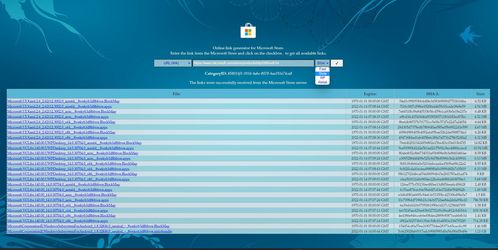
ADB,全称Android Debug Bridge,简单来说,就是安卓系统的调试桥。它就像一个神奇的桥梁,让手机和电脑能够通过USB线连接,实现数据传输、应用安装、系统调试等功能。是不是听起来很酷炫?那就让我们一起开启这段奇妙之旅吧!
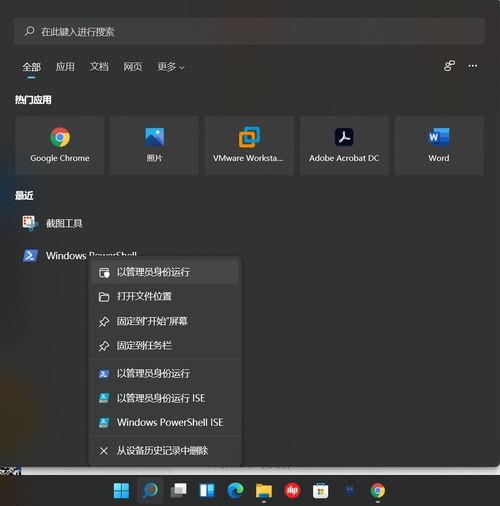
想要和电脑亲密互动,首先得让手机打开ADB的大门。下面,就让我来手把手教你如何开启ADB。
1. 开启开发者选项:打开手机的设置菜单,找到“关于手机”或“系统信息”,然后连续点击版本号7次,直到出现“您已进入开发者模式”的提示。
2. 打开USB调试:回到设置菜单,找到“开发者选项”,然后勾选“USB调试”选项。
3. 连接手机和电脑:用一根可靠的USB数据线将手机和电脑连接起来,确保手机解锁并选择“传输文件”选项。
4. 检查设备连接:在电脑上的命令提示符(Windows)或终端(Mac和Linux)中,输入“adb devices”命令,如果看到设备的序列号,说明连接成功!
5. 开启ADB:恭喜你,现在ADB已经成功启动了!你可以使用ADB命令进行各种调试、安装应用程序和文件传输等操作。

掌握了ADB,你的手机和电脑就能玩出花来了。下面,就让我来分享一些实用的ADB技巧。
1. 安装应用:使用“adb install .apk”命令,可以将电脑上的APK文件安装到手机上。
2. 传输文件:使用“adb push”命令,可以将电脑上的文件传输到手机;使用“adb pull”命令,可以将手机上的文件传输到电脑。
3. 重启手机:使用“adb reboot”命令,可以重启手机;使用“adb reboot recovery”命令,可以重启到恢复模式;使用“adb reboot bootloader”命令,可以重启到引导加载程序模式。
4. 查看日志:使用“adb logcat”命令,可以查看手机上的日志信息。
5. 查看设备信息:使用“adb shell getprop”命令,可以查看手机的各种信息,如系统版本、屏幕密度、设备型号等。
1. 开启ADB可能需要在一些安卓手机型号上进行额外设置或权限授权,请在互联网上查找特定于您手机型号的指南。
2. 使用ADB时,请确保手机和电脑连接稳定,以免造成数据丢失。
3. 在进行系统调试时,请谨慎操作,以免造成系统不稳定。
4. 如果遇到问题,请及时查阅相关资料或寻求专业人士的帮助。
现在,你已经掌握了开启ADB的技巧,是不是觉得自己的手机瞬间高大上了呢?快来试试这些实用技巧,让你的手机和电脑成为最佳拍档吧!相信我,有了ADB,你的手机生活一定会更加精彩!